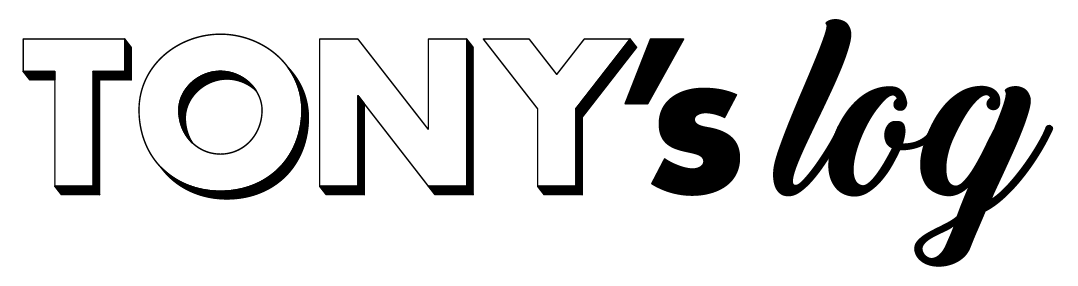TONYです。
MPCソフトウェアのインストールが無事にでき、一番の目的でもあった「MPC ONEに無料の特典音源(エクスパンション)を追加すること」が叶ったので、手順をブログに残しておきます。
それではさっそくいきますね。
CONTENTS
海外のユーチューバーで知ったのが始まり
とある海外のチャンネルでたまたま知った「エクスパンション(拡張)」という言葉。どうやらパックで売っている音源などのことを指すようで、MPC ONEを購入するとMPCソフトウェアと同じように、特典(無料)としていくつかのエクスパンションをダウンロードできるということを知ったのが始まり。
えっ!まじっすか!(超興奮)
気が付いたら画面に向かって話しかけてました。
MPC ONEには元々内蔵音源が約2GB入っています(LIVE2は約10GB)。
サイズから考えても少ないのは致し方ないとは思うし、それだけでも十分満足はできていたのですが、単純に音源を(無料で)拡張できるのなら最高じゃない!バリエーションも増えるなら、やらないわけにはいかないじゃない!
と超絶テンション上がって必死に調べまくってAKAIアカウント・ライセンス・MPCソフトウェアのインストール
そしてついに音源の拡張ができました。
うまくいったら40GB超える音源が手に入ります。(後述)
似たような音、ダサい音、古い音、どうせ使えないしょぼい音?とか、はたまた説明したくない?のか理由は分かりませんが、個人さまはさておき、公式含め手順を説明しているサイトがなく(というか、そんなことができるってことすら知らなかった)、素人のわたしからすれば『沢山の音源をインストールさせてくれてどうもありがとうございます。おかげで音色が増えました!』といった具合に制作意欲もあがったし、同じように知りたい方(知らない方)も沢山いると思うんだけれどなーと
(特典の)エクスパンションの情報がないことが単純に不思議に思いました。
これくらい知っている方が常識だったのならごめんなさい。。ど素人なもので。。
まあ、MPCソフトウェアのみで使ってほしいとか、違法コピーとかそういう理由。。なのかしら(もしかするとあるのかもしれませんが、見つけきれませんでした。あった際はご容赦を)。というわけで、海外のユーチューバーに心から感謝を。(日本語字幕つければ分かると思います)
エクスパンションを追加するための事前準備

MPC ONEにエクスパンションを追加するにあたり、必要になってくるものをまとめました。
① MPCソフトウェアの導入
MPCソフトウェアのインストールががまだの方はこちらで説明しています。
海外の動画では「F9」というエクスパンションのインストール方法(MPC ONEとPCのみで可=MPCソフトウェアは必要ない)として説明しています。MPCソフトウェア有りでの説明もしています。
が、最近公式サイトがリニューアルして、ともない「F9」がなくなっていてがっかりしていましたが(=MPCソフトウェア経由でないと他のエクスパンションはDLできない)、最近ひっそり「F9」がまた追加されていました。ということで私もインストールしています。
② SDカード(必須)
上記の通り40GB程増やせるので、SDカード(または外付けSSDなど)は必須になります。32GBのSDカードだとこれだけでいっぱいになるので、全部インストールしたい方は64GB以上が必要です。(合わせてPC本体にも同じく空き容量が必要です)
サンプリングとかしだしたらどんどん増えるかなーと、わたしは欲張って128GBを買いました。
ディスク(SD、HDD、SSDなど)の読み込み速度はほぼ表記通りですが、書き込み速度は容量が大きいほど速くなる傾向にあります。覚えておくとよいかもです。PC買い替えの時などその他含めご参考に。
ちなみに、色々な規格がありますがわたしが買ったのはこれ
PCにSDカードリーダーがない場合は、こういった安くてシンプルなものもありますよ。
ご参考にどうぞ。
USB TYPE A
USB TYPE C
AKAIアカウントでログイン&ダウンロード
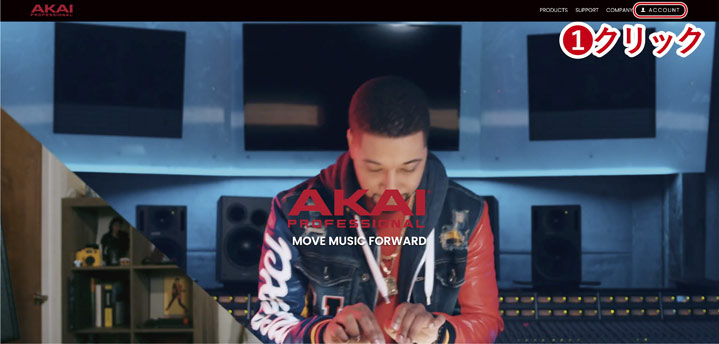
AKAI公式からACOUNTよりMY HOMEへいきます。
アカウント登録がまだの方はこちらで説明しています。
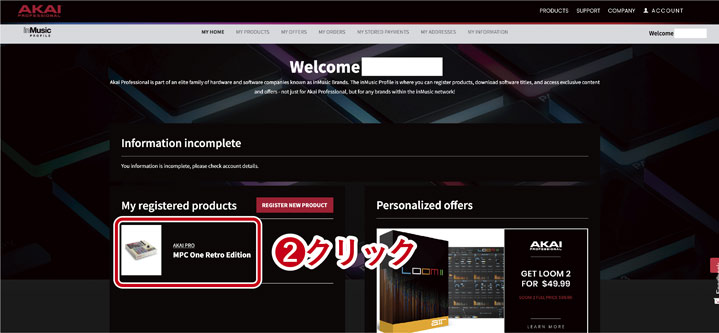
My registered products内の登録製品をクリック
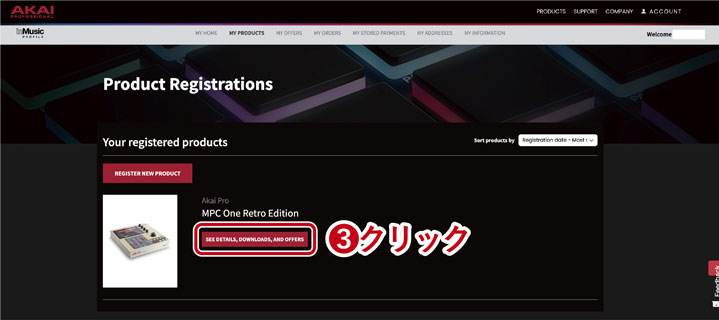
SEE DETAILS,DOWNLOADS,AND OFFERSをクリック
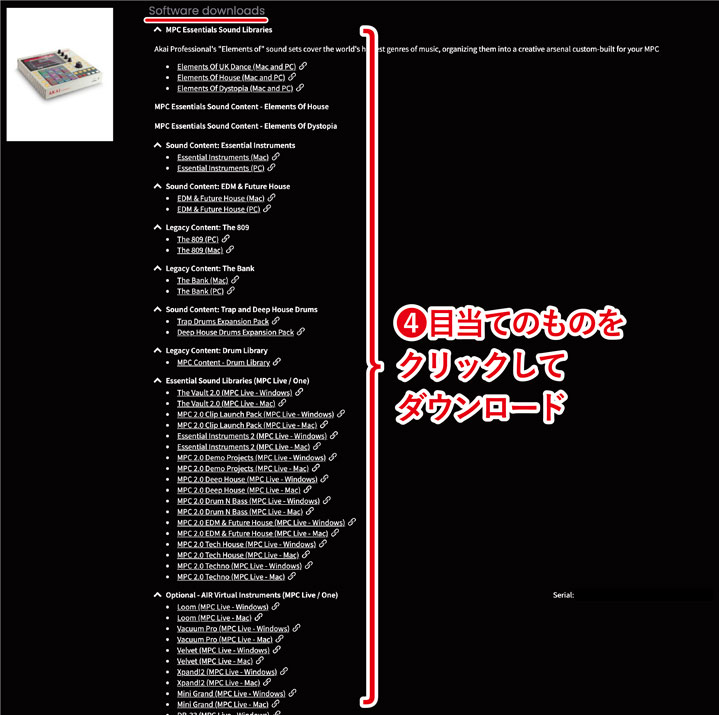
Software downloadsの欄に様々な特典(クーポンやDAWソフト・エクスパンション等)の一覧がずらっと出てきますので、お使いのPCに合わせてダウンロードします。
わたしは、とりあえずクーポン意外かたっぱしからDLしました(爆)
はじめにGoogleクロームにてDLしていましたが中々うまくDLできず、サファリで再度試したところうまくいきました。ひょっとするとブラウザの相性問題もあるかもです。ご参考に。
圧縮などもされているのでなんとも言えませんが、一旦フォルダにまとめて容量を確認したところ、35GBほどになっていました。
かなり時間がかかったので(4〜5時間くらいはかかったかと)、パッケージごとにDL、欲しいのだけ(F9のみ等)、または寝る前とかにしておくとよいかもしれません。Googleクローム(失敗)と合わせると8時間は超えてます。結構辛かった...orz
PCでひたすらインストール
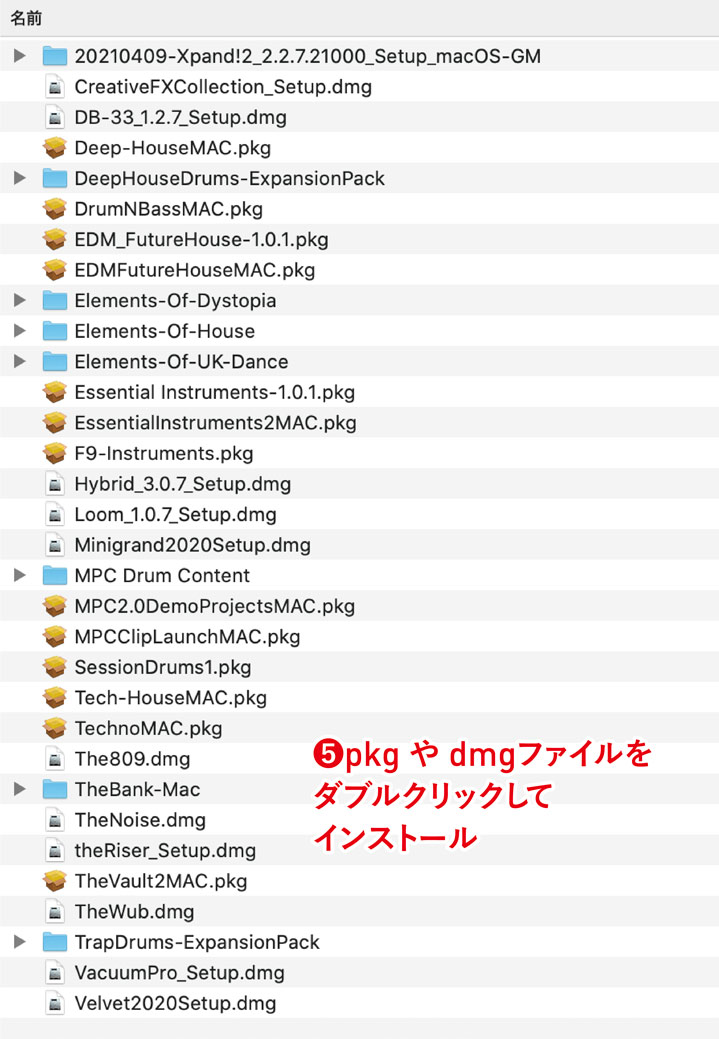
ダウンロードしたファイルの末尾にpkgやdmgが付いたものを(MACの場合)かたっぱしからダブルクリックしてインストールしていきました。中にはMPCソフトウェアで起動するアプリ?(DAWソフト?)などもありました。
わたしのMAC環境(Catalina)ではインストールできないもの、インストールはできたのに表示されない(音源が追加されない)ものがいくつかありました。
例えば
「Hybrid 3」「The 809」「The Bank」「The Noise」「The Wub」
「SessionDrums1」など。
The Bankは試行錯誤し何度試してもインストール途中で止まり、試す度に強制終了というなんとも嫌なやり方を繰り返したので、わたしは諦めました。ちなみにこれだけで7GB程あります。Winならすんなりいくのかしら。ご注意くださいませ。
「SessionDrums1」というのはそもそも「互換性がありません」とインストールさえできませんでした。
SDカードを準備
新規購入の場合、SDカードをPCに読み込ませたらフォーマットします。わたしはとりあえずexFAT形式にしました。
SDカードのフォーマット方法(MAC)
新規SDカードをMACに挿入
アプリケーション → ユーティリティー → ディスクユーティリティー
SDカードを選択 → 消去 → 名前をつけて → フォーマットを選択 → 消去
注意:SDカード内に色々とデータがある場合、全て消えますのでご注意くださいね。
PCでのフォーマットでうまくいかなかった場合は
上記の通りSDカードの名前を変更(フォーマット)したのち、一度PCから取り出しMPC ONEに挿入します。
MPC ONEのBROWSEボタンより空のSDカードを選択(タップ)します。
SHIFTボタンを押している間、画面下段のメニュー名が変わります。
FORMAT DRIVEをタップ
OK → FORMAT
※PCフォーマットをすっとばしてMPC ONEのみでもできますが、それだとSDカード名が変更できないようです。初期名でいいならMPC ONEのみでフォーマットできます。
注意:SDカード内に色々とデータがある場合、全て消えますのでご注意くださいね。
SDカードにフォルダを作成

フォーマットが完了したらSDカードをダブルクリックで開きます。
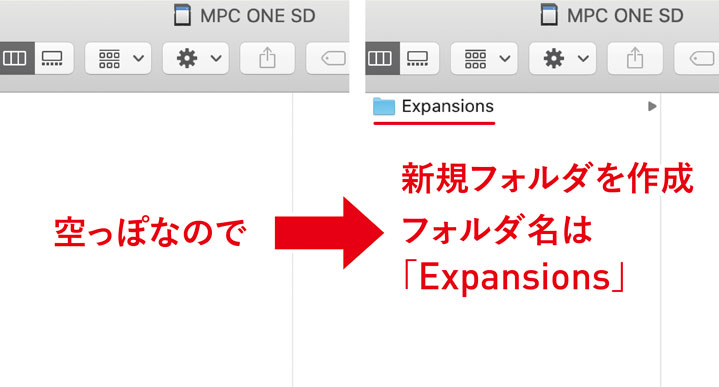
空っぽのはずなので、新規でフォルダをつくり、名前に「Expansions」と付けます。
これでSDカードの準備完了です。一旦閉じておきましょう。
WEBよりダウンロードしたものの中に「MPC Drum Content」というフォルダがありますが、単純に音源が入っている(エクスパンションではない?)のでフォルダごとSDカードに直接ドラッグで追加しました。これもめっちゃくちゃ種類ありますよ(3GB位)。
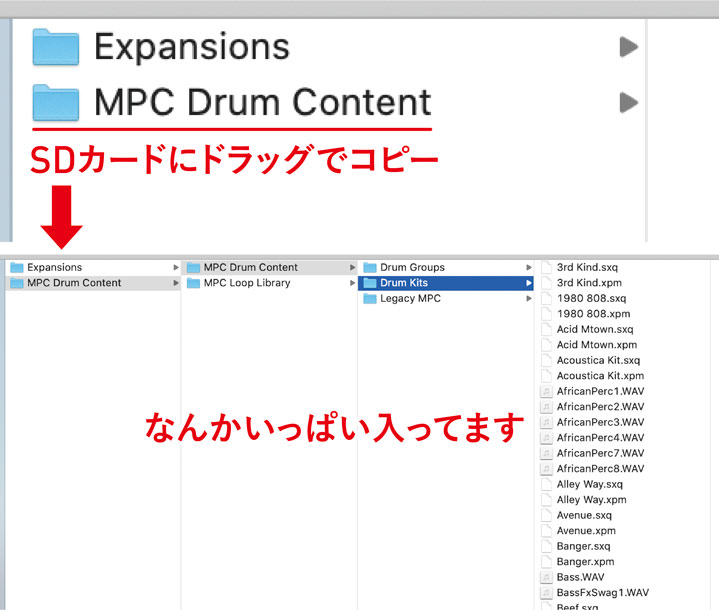
MPCソフトウェアを起動しSDカードにエクスポート
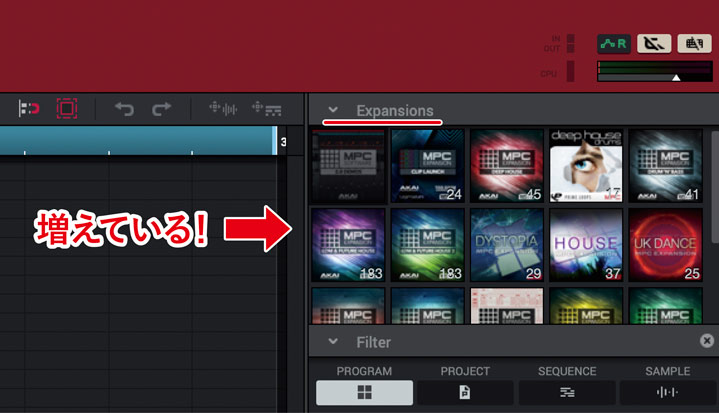
MPCソフトウェアを起動し、画面右上の空っぽだったExpansionsウィンドウを確認すると、増えているのが分かります。
おめでとうございます!
これらをSDカードにエクスポートし、
MPC ONE(単体)でも使えるようにします。
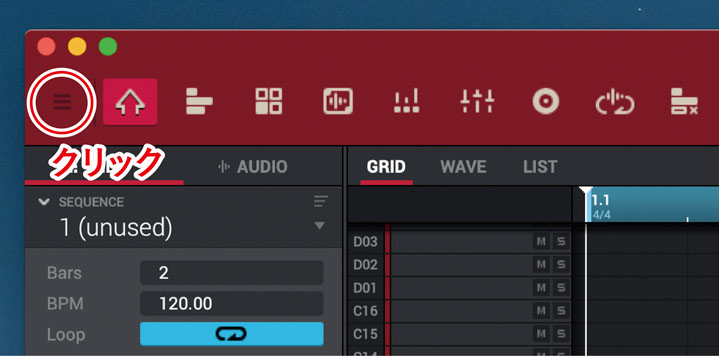
アプリ左上のホームアイコン左の横棒3つのマーク「三」をクリック
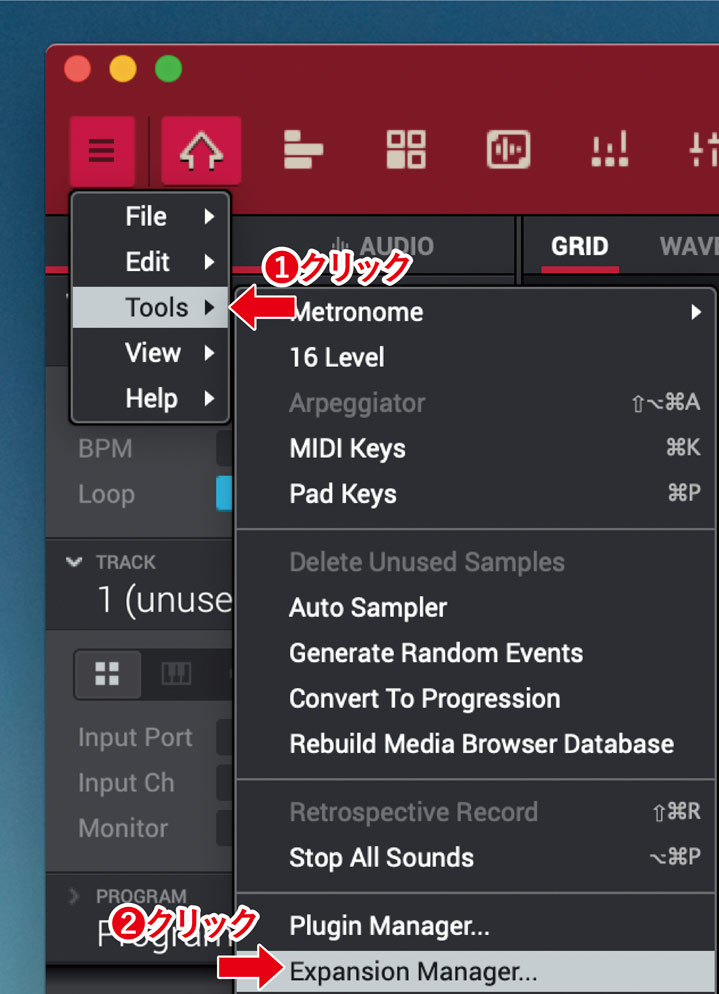
Toolsの中の最下段Expansion Managerをクリック
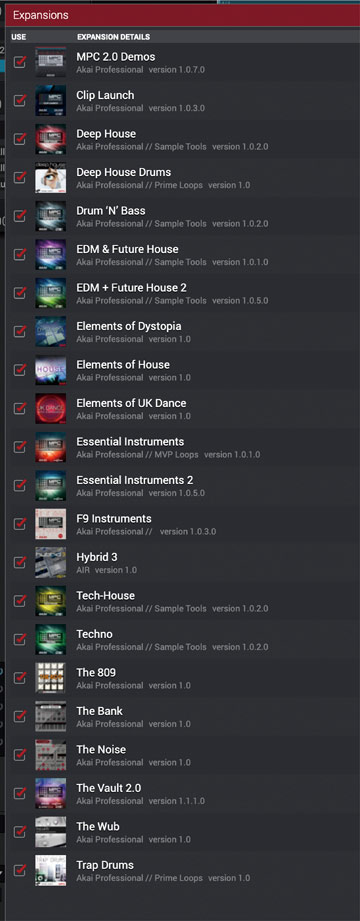
ずらっとインストールしたエクスパンションが並んでいると思います。
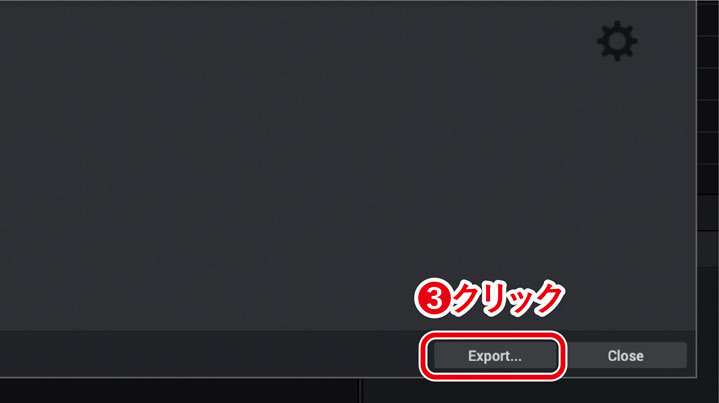
画面右下のExportをクリック
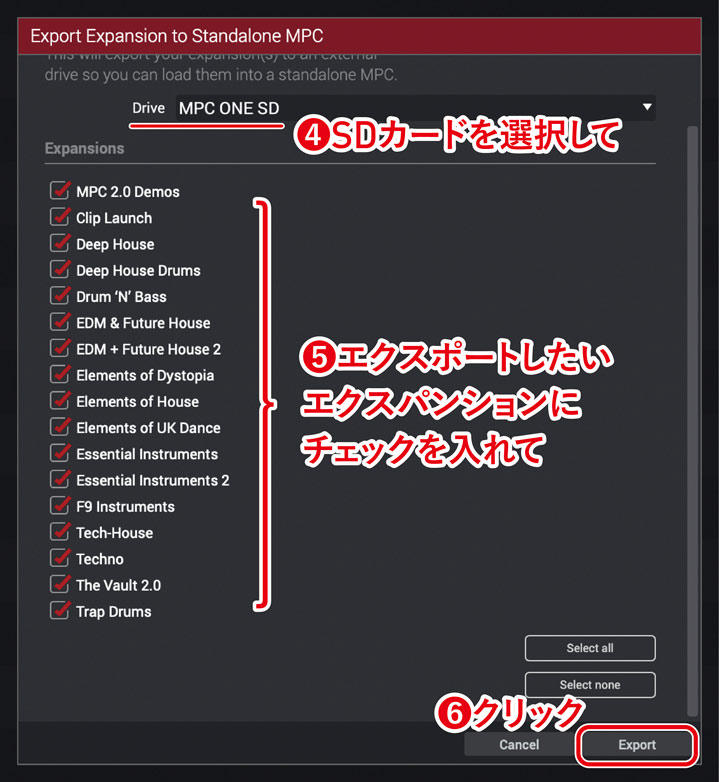
上記で説明したように、いくつか表示されていない(読み込まれていない)エクスパンションがあります(無念...)
エクスポートしたいドライブ(先ほどフォーマットしたSDカード)を選択し、エクスポートしたいエクスパンションにチェックを入れ、Exportをクリック(わたしは全てチェック「Select all」しました)
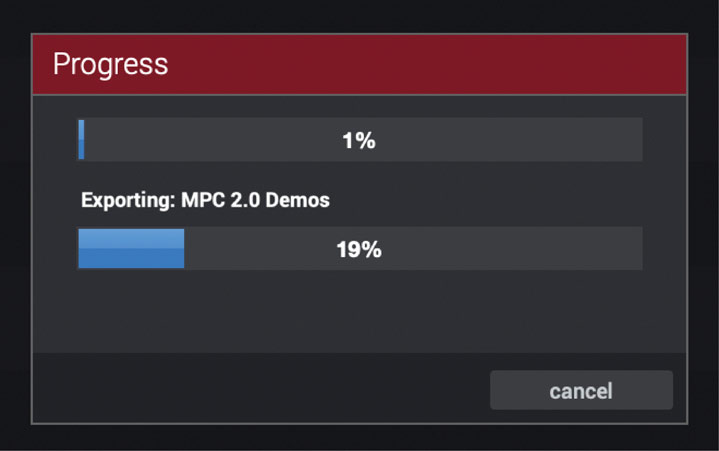
コピーが始まります。
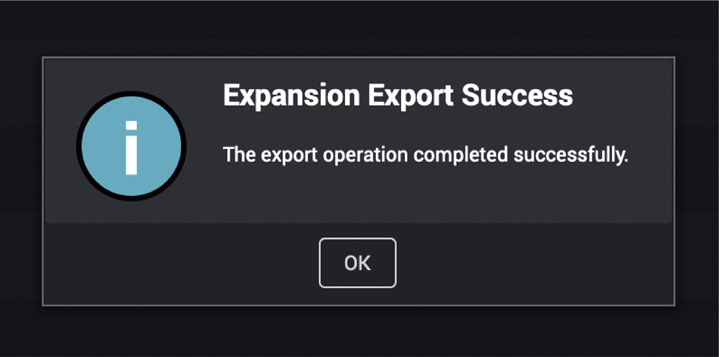
完了するとこのような表示になるのでOKをクリック
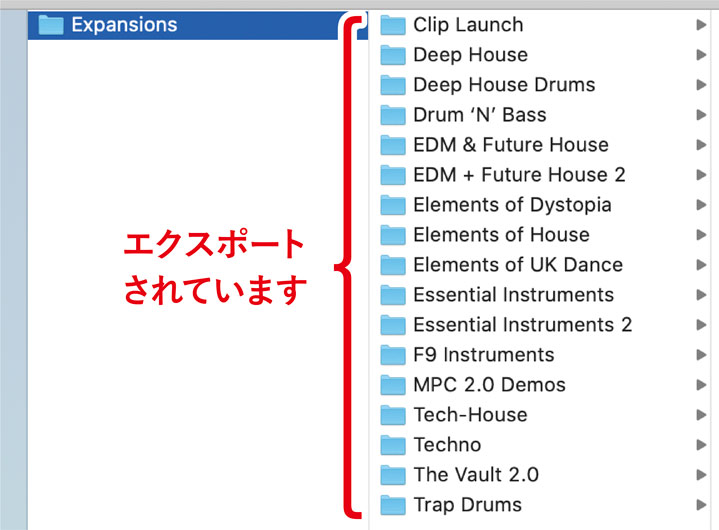
SDカードを再度ダブルクリックで開き、先ほど作った「Expansionsフォルダ」の中を見てみると
はい!無事エクスポートの完了です!
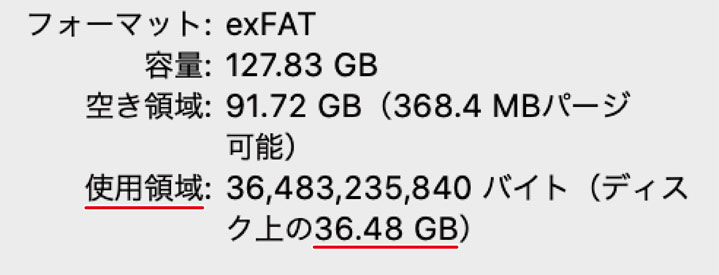
いくつかインストールできなかったとは言え、約36GBほどの音源などがエクスポートされています。
もしちゃんと「The Bank」とかその他もインストールできていればプラス8〜9GB程増えるのではないかと思います。
PCからSDカードを取り出し、MPC ONEに挿入
イジェクトボタンよりSDカードをPCから取り出します。

MPC ONE本体を起動し、いつもの制作画面よりBROWSEボタンを押します。
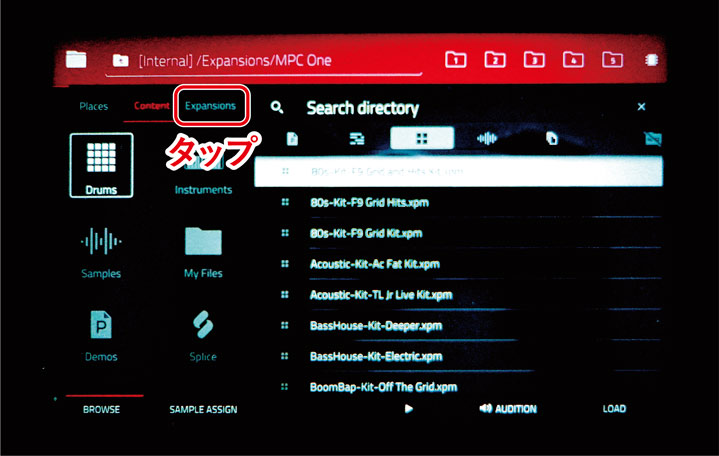
左のメニュー上段にExpansionタブがあるのでタップ
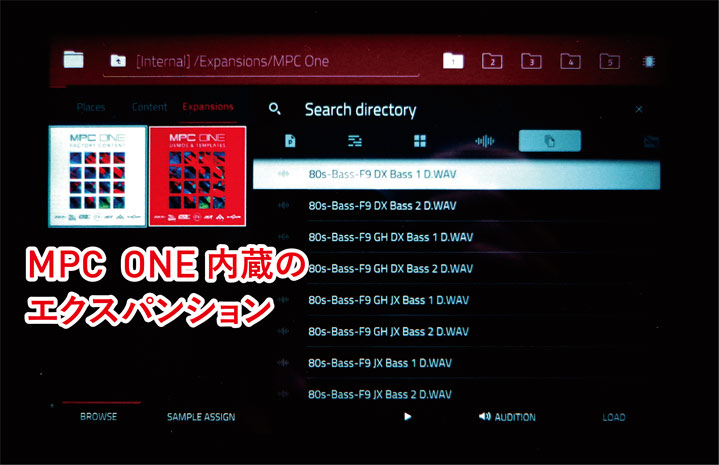
MPC ONE内蔵のエクスパンションが2つ並んでいると思います。

SDカードをMPC ONEに挿入します。

読み込みが始まり、こうなります!
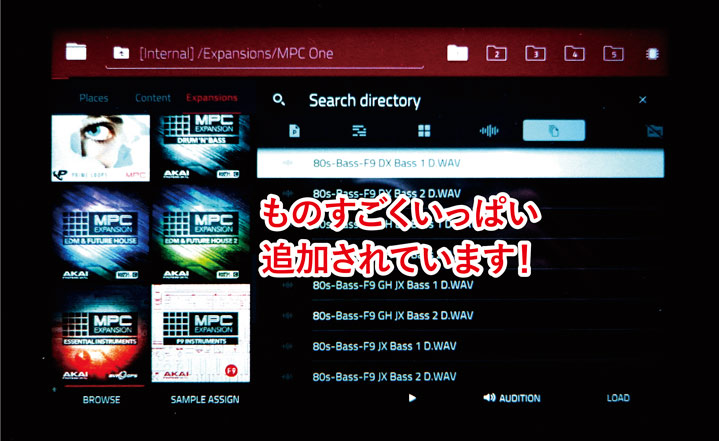
めっちゃくちゃ増えているはずです。
超絶おめでとうございます!
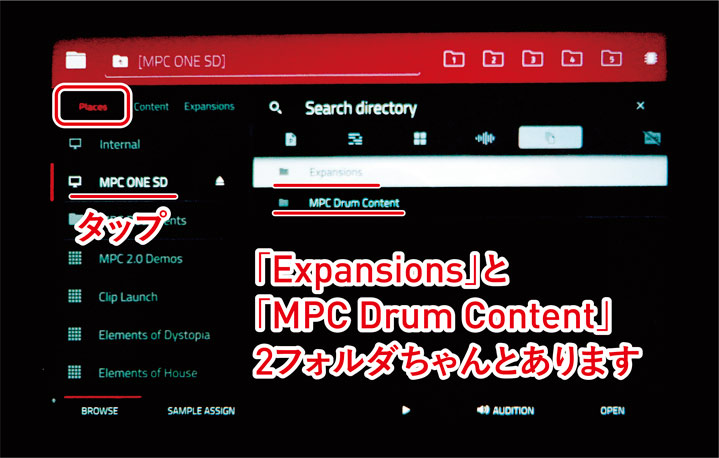
PlacesタブよりSDカードを選択すると、「Expansions」と「MPC Drum Content」の2つがしっかり読み込まれているようです。
これで、また新しい音でうぇーーーい!してください 😀
本当に、おつかれさまでした!
コーヒーブレイクでもしてください 🙂
やっと目的が叶ったので達成感も高く、私は5杯くらい飲みましたよ 😀
(盛りました)
MPC ONEに音源(エクスパンション)を追加したまとめ
全部入れる必要ないかもしれないし、サンプリングし始めたらいらなくなるのかもしれないし、
公式含め、教えてくれてる方がいなかった(見つけられなかった)ので、もしかすると必要ない音源なのかもしれないけれど、
せっかくあるのだし、初心者(わたし)には大変貴重な音源(種類)が増えてとても嬉しい限りでした。
多すぎて使いきれない・探しきれない印象もあるにはありますが 🙂
一つ例として「violin」とかあります。(キーグループ)
コードで鳴らしたら
クラシックーーーー!!
と、わたしは感激しました。
偶然知ったとはいえ、海外のYOUTUBERに本当に感謝。
だからと言ってぜんっぜん上達はしてないのですがね。最近は忙しくて練習もさぼりぎみ。。
んま、こんな風にちょいちょいテンション上げながら、のんびりやっていきます 🙂
参考になっていれば幸いです。
TONY
SDカード
USB TYPE C